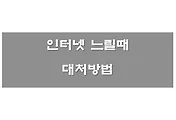스마트폰이 생긴 이후로 항상 안드로이드만 사용하다가 아이폰으로 처음 갈아탔습니다. 안드로이드를 사용할 때에는 은행별로 하나의 공인인증서 발급 후에 타행기관 인증서를 등록할 경우 타 은행의 이체나 조회 업무가 가능했었죠. 그러나 아이폰으로 하나의 공인인증서로 다양한 은행의 업무를 보려니 등록이 되지 않습니다.

그래서 주 거래은행의 업무를 보는 것이 아니면, 타행 공인인증서 등록하는 것이 귀찮아서 USB에 저장해 둔 공인인증서로 데스크탑으로 항상 이체나 조회업무를 보았습니다. 너무나 불편하고 귀찮은 일이였습니다. 타행 공인인증서 등록하는 방법을 알고 나니 아이폰 사용하면서 느꼈었던 불편함이 사라지게 되었습니다.
초반에 타행기관 인증서를 등록하는 과정은 번거로울 수 있으나 한 번 해두면 두고두고 유용하게 사용할 수 있습니다.^^ 이번과정은 제가 기업은행에 타행 공인인증서를 등록하는 방법으로 설명해 드리겠습니다. 기본적인 방법은 USB나 데스크탑에 있는 공인인증서를 은행업무 사용을 원하는 타행 홈페이지에서 타행기관 인증서등록을 하고 마지막에 모바일로 보내는 것 입니다.

일단 타행 공인인증센터로 등록을 위해 들어가주시는 것이 가장 먼저 하셔야 되는 일이죠. 들어가시면 일반적으로 타행기관 공인인증서 등록 및 해제라는 메뉴가 메인에 위치하고 있는 것을 확인할 수 있습니다. 메뉴가 보이지 않을 경우 상단이나 측면 메뉴버튼이나 리스트를 참고하셔서 해당 메뉴로 들어가시면 되세요.


아이폰 타행 공인인증서 등록에서는 데스크탑에 저장되어 있는 공인인증서를 그대로 스마트폰으로 옮길 경우에는 스마트폰 어플상에서 타행기관 인증이 되지 않습니다. 그렇기에 웹사이트에서 인증 후에 다시금 스마트폰으로 이동시켜 주어야 해요.
위 과정을 진행하지 않으면 아이폰에서 타행 공인인증서를 등록하려 할 때 공인인증서를 찾아내지 못하기에 공인인증서가 없다는 메시지가 뜨게 됩니다.
그러므로 인터넷 상에서 타행기관 등록후에 스마트폰으로 복사를 해야 합니다. QR 코드를 이용하여 스마트폰으로 복사를 누르시면 아래와 같은 화면이 뜨게 됩니다.

위와 같은 화면이 나오면 아이폰에 있는 은행어플로 들어갑니다. 들어가서 PC에서 인증서 가져오게 메뉴를 누르면 QR코드를 인식하는 버튼이 생깁니다. 이 버튼을 누르면 QR코드를 인식할 수 있는 카메라 창이 뜨고 코드를 인식시켜 주면 끝이 납니다. 아 이때 은행 어플이 카메라접근승인이 되어있어야 카메라가 작동됩니다!!(이는 앱설정에서 하실 수 있습니다)
'생활의팁' 카테고리의 다른 글
| 주민등록번호 클린센터 이용방법 알려드릴께요!! (0) | 2016.11.01 |
|---|---|
| 대차대조표 보는 방법 (0) | 2016.10.31 |
| 인터넷이 느려졌을때 대처법 (0) | 2016.10.30 |
| 한국시리즈 모바일 중계 보는곳 (0) | 2016.10.30 |
| 무한도전 다시보기 알아보자 (0) | 2016.10.29 |